Kako zagnati aplikacije Samsung Galaxy v računalniku
Nasveti In Triki Za Android / / August 05, 2021
V tej vadnici vam bomo pokazali, kako v računalniku zagnati aplikacije Samsung Galaxy. Precej uporabnikov morda že zdaj dela od doma. V tem primeru boste morda morali nenehno preklapljati med osebnim računalnikom in pametnim telefonom. To se lahko izkaže za precej težko nalogo pri žongliranju med obema napravama. Vendar bi se lahko zlahka spoprijeli s to težavo. V računalnik z operacijskim sistemom Windows je vgrajena precej priročna funkcionalnost, ki bi jo lahko v celoti izkoristili.
Ta aplikacija, imenovana "Your Phone Companion", vam omogoča, da vse želene aplikacije Galaxy zaženete neposredno v računalnik. Poleg tega lahko svoje dokumente, slike in druge datoteke sinhronizirate tudi med osebnim računalnikom in napravami Samsung. Prav tako lahko zrcalite zaslon telefona, si ogledujete obvestila, prenašate datoteke in predstavnost ter celo odgovarjate na sporočila in klice neposredno iz osebnega računalnika. V tej opombi bo ta vadnica opisala vse potrebne korake za zagon želenih aplikacij Samsung Galaxy v računalniku. Sledite.
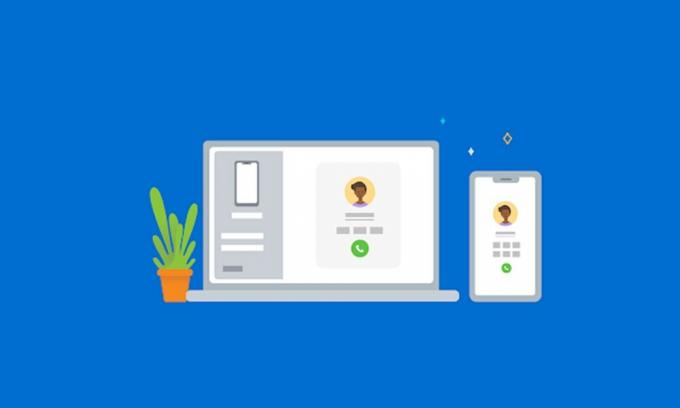
Kako zagnati aplikacije Samsung Galaxy v računalniku
Za začetek preverite, ali je v vašem računalniku nameščena različica 1809 Windows 10 ali novejša. V skladu s tem mora tudi vaša naprava pripadati seznam združljivosti. Poleg tega bi morali imeti v računalniku dodan Microsoftov račun. Nazadnje bi morali biti vaša naprava Samsung in osebni računalnik povezani v isto brezžično omrežje. Ko so izpolnjene vse zgornje zahteve, lahko nadaljujete z koraki za zagon aplikacij Samsung Galaxy v računalniku.
1. KORAK: Povežite svojo napravo Galaxy z operacijskim sistemom Windows
- V računalniku pojdite na Povezava do spletnega mesta s telefonom in kliknite Odpri svoj telefon. Prikazala se bo koda QR.
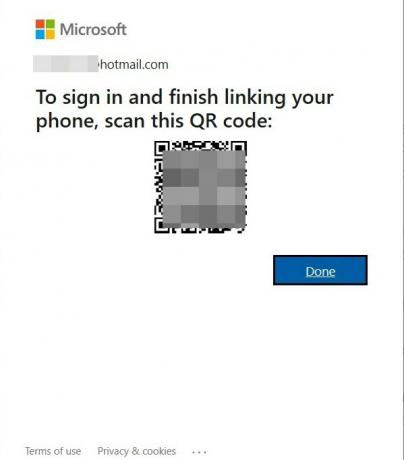
- Na tej točki se pomaknite do plošče za hitre nastavitve v napravi Samsung Galaxy. Tam bi morali videti možnost Povezava do sistema Windows, tapnite jo.
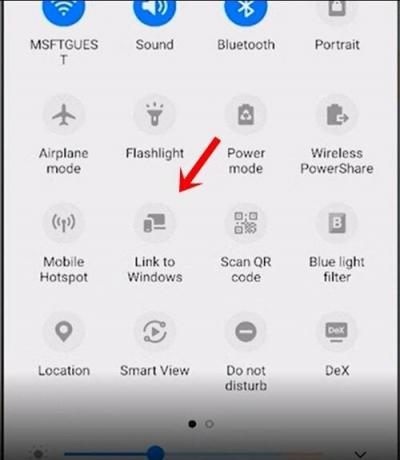
- Zdaj optično preberite kodo QR, ki ste jo odprli v računalniku prek mobilne naprave. S tem se boste v napravo Galaxy prijavili z istim Microsoftovim računom, ki je v računalniku.
- Nato v napravi prejmite obvestilo o povezavi med telefonom in računalnikom. Dotaknite se Nadaljuj.

- Prav tako boste morali podeliti potrebna dovoljenja, ki jih zahteva. Nato sledite navodilom na zaslonu, da dokončate namestitev.
S tem ste svojo napravo Galaxy uspešno povezali z računalnikom. Zdaj lahko nadaljujete z zagonom aplikacij Samsung Galaxy v računalniku po spodnjih navodilih.
2. KORAK: V računalniku zaženite aplikacije Samsung Galaxy
- Zdaj, ko je vaša naprava povezana z računalnikom, bi morali v računalniku videti aplikacijo Vaš telefon.
- V levi menijski vrstici izberite možnost Aplikacije. Nato bodo v računalnik prikazane vse aplikacije, ki so bile nameščene v vaši napravi.
- Zdaj preprosto kliknite želene aplikacije Galaxy, ki jih želite zagnati v računalniku.
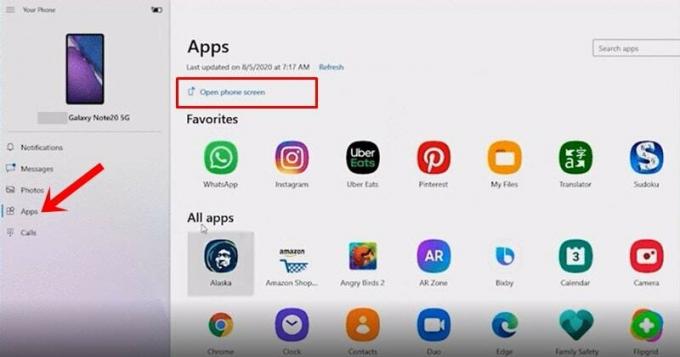
- V istem smislu lahko uporabite tudi možnost zaslona Odpri telefon, da zaslon naprave prenesete v računalnik.
- Nekatere priročne kretnje, o katerih si lahko zapišete, vključujejo en klik, ki ustreza enemu dotiku v napravi. Tudi dvakrat kliknite, da se dvakrat dotaknete, in kliknite in pridržite, da tapnete ali pridržite na svoji napravi, so nekatere druge priročne poteze. Prav tako lahko z desno miškino tipko kliknete zaslon, da se vrnete na prejšnji zaslon.
S tem zaključujemo vodnik po korakih za zagon aplikacij Samsung Galaxy v računalniku. Sporočite nam svoje poglede na isto v spodnjem oddelku za komentarje. Zaokrožujem, tukaj je nekaj Nasveti in triki za iPhone, Nasveti in triki za računalnike, in Nasveti in triki za Android da bi se morali tudi odjaviti.

![Kako vstopiti v način za obnovitev na Elephone C1 Mini [zaloge in po meri]](/f/ed16a5ddab1952b1802034a7e77ce2fc.jpg?width=288&height=384)

